
Hướng dẫn cài đặt và sử dụng môi trường Master CAM phần 10
lượt xem 13
download
 Download
Vui lòng tải xuống để xem tài liệu đầy đủ
Download
Vui lòng tải xuống để xem tài liệu đầy đủ
Menu Toolpaths Contour toolpath . Xuất hiện bảng thụng số kiểu chọn đường contour. Tiếp theo chọn đường contour như hình 9.12 Xuất hiện bảng thụng số Contour (2D). Trong đó : Toolpath parameters : chọn dao phay (chọn dao phay sao cho phự hợp với chất liệu phôi)
Bình luận(0) Đăng nhập để gửi bình luận!
Nội dung Text: Hướng dẫn cài đặt và sử dụng môi trường Master CAM phần 10
- Bμi gi¶ng MasterCAM Hình 9.11 Menu Toolpaths > Contour toolpath . Xuất hiện bảng thông số kiểu chọn đường contour. Tiếp theo chọn đường contour như h×nh 9.12 Xuất hiện bảng th«ng số Contour (2D). Trong ®ã : Toolpath parameters : - chọn dao phay (chọn dao phay sao cho phù hợp với chất liệu ph«i) Hình 9.12 Select library tool > Filter > None > KÝch chọn vµ c¸c th«ng số kh¸c : + Đường kÝnh ( tool Diameter ) : - 136 -
- Bμi gi¶ng MasterCAM + Thµnh phần cấu tạo ( Tool Material ) - Tố c đ ộ : + Quay trục chÝnh : + Tiến dao : - Số hiệu dao vµ lượng bï dao : + Số hiệu dao (vị trÝ của con dao trong ổ tÝch dao) : + Vị trÝ bï dao : + Tốc độ tiến dao theo trục chÝnh : - Chất b«i tr¬n : kÝch chọn sẽ xuất hiện bảng th«ng số, chọn chất b«i trơn cho phï hîp + Flood : dßng chảy + Mist : s−¬ng mï + Thru-tool : Ta được kết quả Hình 9.13 như h×nh 9.13 Contour toolpath : - Khoảng c¸ch rót dao nhanh : - Khoảng c¸ch rót dao an toµn : - Mặt phẳng chuẩn : - 137 -
- Bμi gi¶ng MasterCAM - Chiều s©u cắt : ( khi cắt đứt nªn để dư 1 lượng nhỏ so với chiều dÇy ph«i ). - Kiểu bï dao (bï tr¸i, bï phải, kh«ng bï) : Hình 9.14 Ta được kÕt quả như h×nh 9.14 Ta được kết quả tiếp theo sau khi gia c«ng phần chi tiết trßn như h×nh 9.15 1.2.3 Gia Hình 9.15 c«ng cắt ®øt - 138 -
- Bμi gi¶ng MasterCAM hốc bªn trong bằng phương ph¸p phay : Tương tự như gia c«ng hốc trßn ta cũng vẽ 1 đường bao offset vµo 5mm so với đường bao của hốc cần cắt đứt. Chọn đường chạy dao như h×nh 9.16 Hình 9.16 Rồi cũng chọn dao phay φ10 và c¸c th«ng số chạy dao như trªn..Ta được kết quả như h×nh 9.17 Hình 9.17 Gia c«ng 2 đường trßn ngoài s©u xuống 5mm bằng phương ph¸p phay: 1.2.4 - 139 -
- Bμi gi¶ng MasterCAM Menu Toolpaths > Contour toolpath . Xuất hiện bảng thông số kiểu chọn đường contour. Tiếp theo chọn đường contour (biên dạng ngoài đường tròn ) như h×nh 9.18 Hình 9.18 Xuất hiện bảng th«ng số Contour (2D). Tương tự như gia c«ng hốc vµ cũng dïng lu«n con dao φ10 ®ã. Chó ý mối liªn hệ giữa chiều dịch chuyển của dao với kiểu bï cho phù hợp (bï tr¸i ) vµ chiều s©u cắt lµ Ta được kết quả tiếp theo sau khi gia c«ng phần chi tiết trªn như h×nh 9.19 Hình 9.19 1.2.5 Gia c«ng biªn dạng như h×nh 9.20 , bằng phương ph¸p phay pocket s©u xuống 5mm. - 140 -
- Bμi gi¶ng MasterCAM H×nh 9.20 Ta vẫn dïng con dao φ10 vµ cắt s©u xuống 5mm. Chỉ kh¸c ở chỗ cã thªm Tab Roughing/Finishing parameters ( chọn kiểu chạy pocket cho đường chạy dao), ở ®©y ta chọn theo kiểu True Spiral như h×nh 9.21. Ta thu được kết quả như h×nh 9.22 Hình 9.21 - 141 -
- Bμi gi¶ng MasterCAM Hình 9.22 Gia c«ng biªn dạng ngoài ( phần cắt đứt chi tiết) : 1.2.6 Menu Toolpaths > Contour toolpath . Xuất hiện bảng thông số kiểu chọn đường contour. Tiếp theo chọn đường contour (biªn dạng ngoµi chi tiết ) như h×nh 9.23 Xuất hiện bảng th«ng số Contour (2D). Tương tự như gia Hình 9.23 c«ng hốc vµ cũng dïng lu«n con dao φ10 ®ã . Chó ý mối liªn hệ giữa chiều dịch chuyển của dao với kiểu bï cho phï hợp víi chiều s©u cắt lµà Ta được kết quả tiếp theo sau khi gia c«ng phần chi tiết trªn như h×nh 9.24 - 142 -
- Bμi gi¶ng MasterCAM Hình 9.24 Kết quả sau 5 lần gia c«ng như h×nh 9.25 : Hình 9.26 Hình 9.25 Chọn ph«i và điểm gốc 1.2.7 ph«i: KÝch chọn Stock setup nh ư H×nh 9.26 - 143 - Hình 9.27
- Bμi gi¶ng MasterCAM Xuất hiện bảng th«ng số Machine Group Properties như h×nh 9.27 Với Tab Stock Setup : + Shape : chọn h×nh dạng ph«i ( Rectangutar, Cylindircal, Solid, hoặc tùy chọn File ). + Stock Origin : Chọn điểm gốc ph«i ( Đối với m¸y Bridgeport TC1 th× chọn điểm cã tọa độ X=0; Y=0 ;Z=0 ). + Khai b¸o kÝch thước ph«i : Bằng kÝch thứớc thực ( nhập bằng tay X; Y; Z ). KÝch chọn theo đối tượng cã sẵn ( kÝch chọn xong vẫn phải nhập thªm chiều dÇy Z ). Chọn theo khối hộp đã thiết kế sẵn (không cần nhập Z) Với Tab Tool Settings như h×nh 9.28 : + Program # : Số hiệu chương trình khi đưa ra chương trình NC. + Feed Calculation : Tốc độ được lấy từ c¸c th«ng số kỹ thuật để đưa vµo chương tr×nh NC. + Material : Thµnh phần cấu tạo của vật liệu lµm ph«i. Sequence # : Số + hiệu c¸c c©u lệnh khi đưa ra chương trình NC. Hình 9.28 - 144 -
- Bμi gi¶ng MasterCAM Chú ý : Đối với chi tiết này thì đồ gá hết sức quan trọng vì nó ảnh hưởng đến độ chính xác và năng suất chế tạo. vì vậy sau đây là mô hình chế tạo sản phẩm khi dùng đồ gá( như hình 9.29). Đồ gá này sẽ được đề cập đến ở phần sau. Đồ gá được dùng sau khi đã chế tạo hoàn chỉnh 3 lỗ khoan. Sau đó sử dụng đồ gá để gia công hết phần còn lại của chi tiết. Hình 9.29 Chương trình dịch NC : 1.2.8 Ta chọn lần lượt được mô tả như hình mô phỏng sau % O0003(BAITAP_1) ( T19 | 18. DRILL | H19 ) ( T21 | 10. FLAT ENDMILL | H21 ) N1 G21 N2 G0 G17 G40 G49 G80 G90 N3 T19 M6 N4 G0 G90 G54 X-28.286 Y10.798 S450 M3 N5 G43 H19 Z10. M8 N6 G99 G81 Z-20.908 R10. F120. N7 X4.296 Y25.628 N8 X46.714 Y10.798 - 145 -
- Bμi gi¶ng MasterCAM N9 G80 N10 M5 N11 G91 G28 Z0. M9 N12 M01 N13 T21 M6 N14 G0 G90 G54 X46.714 Y10.798 S573 M3 N15 G43 H21 Z20. M8 N16 Z10. N17 G1 Z-10.5 F50. N18 X59.714 F53. N19 G3 X33.715 Y10.865 R13. N20 X59.713 Y10.731 R13. N21 G0 Z20. N22 X4.296 Y25.628 N23 Z10. N24 G1 Z-10.5 F50. N25 X2.355 Y36.954 F53. N26 G2 X22.831 Y37.902 R64. N27 X24.297 Y33.634 R2.5 N28 G3 X14.914 Y14.373 R32. N29 G2 X11.913 Y12.207 R2.5 N30 G3 X-2.937 Y12.942 R47. N31 G2 X-5.668 Y14.973 R2.5 N32 G3 X-12.868 Y27.865 R23. N33 G2 X-12.278 Y31.972 R2.5 N34 X2.295 Y36.941 R64. N35 G0 Z20. N36 X-5.286 Y10.798 N37 Z10. N38 G1 Z-5. F50. N39 G2 X-51.286 R23. F53. N40 X-5.286 R23. N41 G0 Z20. N42 X78.714 N43 Z10. N44 G1 Z-5. F50. - 146 -
- Bμi gi¶ng MasterCAM N45 G2 X14.714 R32. F53. N46 X78.714 R32. N47 G0 Z20. N48 X7.045 Y28.397 N49 Z10. N50 G1 Z-5. F50. N51 G3 X1.42 R2.812 F53. N52 X14.545 R6.563 N53 X-6.08 R10.312 N54 X12.479 Y15.073 R14.063 N55 G2 X21.152 Y33.968 R34.501 N56 G3 X15.942 Y41.82 R17.813 N57 G1 X-11.867 Y36.019 N58 G3 X-13.318 Y31.442 R17.813 N59 G2 X-2.809 Y9.729 R25.499 N60 G3 X-2.371 Y9.483 R21.563 N61 G1 X18.169 Y30.175 N62 G2 X27.125 Y39.198 R34.501 N63 G3 X26.202 Y40.97 R25.312 N64 X-16.819 Y33.574 R67.501 N65 G2 X-2.823 Y9.432 R25.5 N66 X12.288 Y8.535 R43.499 N67 X29.071 Y40.446 R34.5 N68 G3 X26.202 Y40.97 R67.5 N69 G0 Z20. N70 X36.465 Y41.112 N71 Z10. N72 G1 Z-5. F50. N73 G3 X-22.546 Y33.07 R70. F53. N74 G2 X-5.7 Y6.456 R23. N75 X15.226 Y5.096 R41. N76 X36.465 Y41.112 R32. N77 G0 Z20. N78 X-45.96 Y25.517 N79 Z10. N80 G1 Z-10.5 F50. - 147 -
- Bμi gi¶ng MasterCAM N81 G2 X67.514 Y35.116 R80.001 F53. N82 X69.328 Y33.439 R32. N83 X24.1 Y-11.843 R32. N84 G3 X-15.304 Y-8.188 R31. N85 G2 X-45.96 Y25.517 R23. N86 G0 Z20. N87 M5 N88 G91 G28 Z0. M9 N89 G28 X0. Y0. N90 M30 % - 148 -

CÓ THỂ BẠN MUỐN DOWNLOAD
-
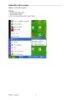
Hướng dẫn cài đặt và sử dụng IIS
 17 p |
17 p |  891
|
891
|  149
149
-

Hướng dẫn cài đặt và sử dụng VMWare version 7
 8 p |
8 p |  427
|
427
|  133
133
-

Hướng dẫn cài đặt và sử dụng email với outlook express
 25 p |
25 p |  342
|
342
|  118
118
-

Hưỡng dẫn cài đặt và sử dụng DEV - CPP
 0 p |
0 p |  447
|
447
|  96
96
-

Hướng dẫn cài đặt Microsoft Office 2013
 4 p |
4 p |  353
|
353
|  40
40
-

Hướng dẫn cài đặt và sử dụng Windows XP trên Windows 7
 7 p |
7 p |  157
|
157
|  32
32
-

Hướng dẫn cài đặt và sử dụng Kaspersky Antivirus 2015 Tiếng Việt
 17 p |
17 p |  243
|
243
|  25
25
-

Hướng dẫn cài đặt và sử dụng GNS3
 38 p |
38 p |  382
|
382
|  17
17
-

Hướng dẫn cài đặt, sử dụng phần mềm Vsign - PDF phiên bản 1.0
 23 p |
23 p |  275
|
275
|  16
16
-

Hướng dẫn cài đặt và chơi The Sim 3 trên Linux
 7 p |
7 p |  281
|
281
|  13
13
-

Hướng dẫn cài đặt và sử dụng từ điển Việt Anh Lingoes
 3 p |
3 p |  261
|
261
|  12
12
-

HƯỚNG DẪN CÀI ĐẶT VÀ SỬ DỤNG KASPERSKY LAB
 19 p |
19 p |  190
|
190
|  12
12
-
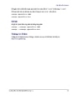
Hướng dẫn Cài đặt OpenOffice.org 2.x part 4
 5 p |
5 p |  197
|
197
|  9
9
-

Hướng dẫn cài đặt và sử dụng phần mềm chat Skype
 4 p |
4 p |  123
|
123
|  9
9
-

Hướng dẫn Cài đặt và sử dụng phần mềm VSIGN
 33 p |
33 p |  46
|
46
|  7
7
-

Hướng dẫn cài đặt và sử dụng Skype 5.1
 5 p |
5 p |  135
|
135
|  6
6
-

Hướng dẫn cài đặt và sử dụng Viber trên Windows
 11 p |
11 p |  177
|
177
|  4
4
-
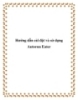
Hướng dẫn cài đặt và sử dụng Autorun Eater
 3 p |
3 p |  263
|
263
|  4
4
Chịu trách nhiệm nội dung:
Nguyễn Công Hà - Giám đốc Công ty TNHH TÀI LIỆU TRỰC TUYẾN VI NA
LIÊN HỆ
Địa chỉ: P402, 54A Nơ Trang Long, Phường 14, Q.Bình Thạnh, TP.HCM
Hotline: 093 303 0098
Email: support@tailieu.vn








